Motion 使用手册
- 欢迎使用
- 新功能
- 词汇表
- 版权和商标

Motion 中的“链接”行为
“链接”行为强制一个参数的值与另一个“已链接”参数的值相匹配。源参数可附加到相同对象或其他对象。已链接的参数必须包含数值数据。不能链接复选框、菜单及其他非数值所控制的参数。已链接的参数也必须包含相同数量的属性。你不能将“缩放 X-Y-Z”等复合参数链接到仅有一个滑块的参数(如“不透明度”)。但是,你可以将“缩放 X-Y-Z”等复合参数链接到“位置 X-Y-Z”参数。
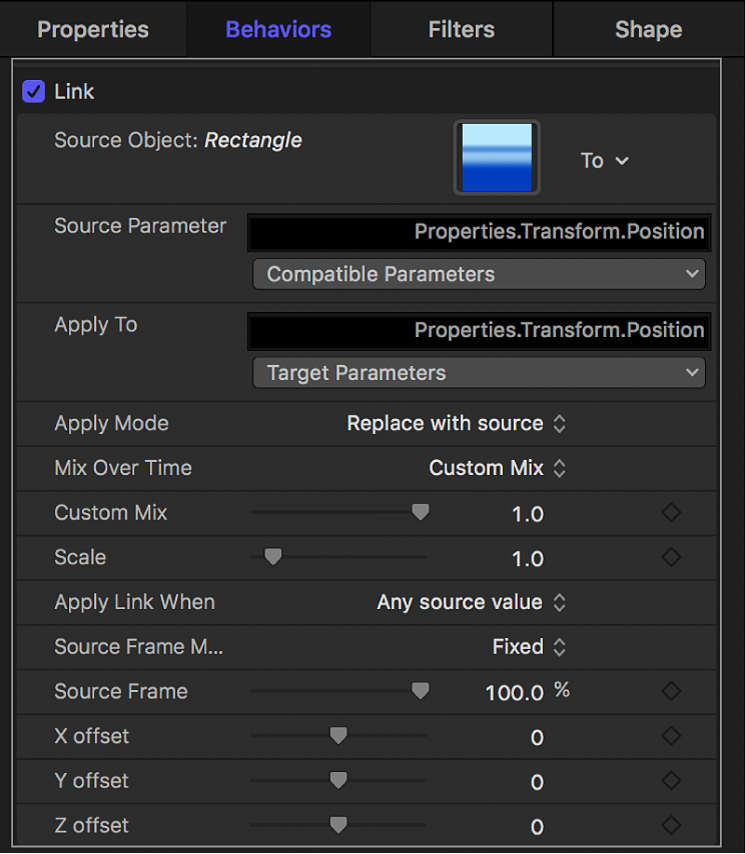
源参数的值可相应进行缩放,以便更准确地应用到目的参数。例如,范围为 1 - 100 的源参数在应用到范围为 0 - 1 的参数时可相应进行缩放。值也可能与源有所偏移,而效果在与目的值混合后可创建出不同的效果。
“链接”行为可以应用到使用行为或关键帧来激活的参数;但是,当“起始值”或“结束值”为零时,“链接”行为并不影响参数。
当使用“链接”行为控制对象的位置参数时,已链接的坐标以当前群组的中心点为基础。因而,当对象链接到同一群组中的其他对象时,它将共享相同的位置。但是,如果源对象在不同的群组中,坐标可能在空间中看起来有所偏移。
如果你的目标是让群组中的相同位置与各个中心点相匹配,你可以在包含源对象的群组中创建不可见的引用对象,并将它链接到源对象,然后使用“匹配移动”行为,将引用对象的位置拷贝到预期目标的位置。“匹配移动”补偿群组间的位置偏移,并提供相关选项,可让你将一个对象附加到另一对象,或模仿源对象的变换。有关“匹配移动”行为的更多信息,请参阅:匹配移动介绍。
你也可以链接群组的坐标(而非对象的坐标),使用“链接”行为中的“偏移”参数获取想要的位置。但是,如果该群组随后添加到另一个群组中,已链接的对象可能不会像预期的那样移动。
【提示】你可以使用文本层制作协调的动画。例如,将矩形(目标对象)的“缩放”参数链接到文本层(源对象)的“对象大小”来创建动画,其中矩形基于文本字符串的大小自动更改其大小。将“链接”行为与“对齐到”行为结合使用,来创建这样一个方框:无论在方框中键“入”何种文本,方框会自动容纳这些文本。
【注】添加链接行为时,默认情况下不会启用。若要激活行为,请点按行为检查器中行为名称旁边的激活复选框。
使用行为检查器中的控制调整此行为:
源对象:定义源参数所在的源对象的对象池。点按“到”弹出式菜单,选择当前项目中的一个源对象。
源参数(兼容的参数):弹出式菜单和分配栏显示用作“链接”行为来源的参数。点按弹出式菜单来选取新的源参数。此处仅显示其值类型和属性数量均与“应用到”(目标参数)弹出式菜单中所选参数相同的参数。
文本层用作来源时,附加的参数会出现。
【注】如有可能,源参数默认为“应用到”行中所选的参数(如下所述)。
【重要事项】如果更改“应用到(目标参数)”设置,则会随之更改“源参数”弹出式菜单中显示的参数。如果找不到想找的参数,你可能需要选取目标参数。
应用到(目标参数):弹出式菜单和分配栏显示受影响的参数。点按弹出式菜单以将该行为重新分配到其他参数。
文本层用作目标时,附加的参数会出现。
应用模式:设定源参数值如何影响目标参数的弹出式菜单。选项包括:
与参数值相加:使源参数值与目标参数的现有值相加。
与源参数值相乘:让源参数值与目标参数的现有值相乘。
替换为源参数值:将目标参数的现有值替换为源参数值。
随时间混合:设定源参数值以多快速度开始影响目标参数的弹出式菜单。选项包括:“渐快”、“渐慢”、“渐快/渐慢”、“加速”、“减速”、“加速/减速”和“自定义混合”。
混合时间范围:此滑块在将“随时间混合”弹出式菜单设定为减弱或加速选项时可用,可控制发生减弱或加速的帧数。
【提示】“加速”和“加速”在“链接”行为的入点开始,“加速”和“减速”在“链接”行为的出点结束。因此,你可以修剪时间线中的“链接”行为,以指定减弱或加速开始或结束的地方。
自定义混合:此滑块在将“随时间混合”参数设定为“自定义混合”时可用,可激活来创建用户决定的混合,值范围介于源参数值和目标参数值之间。
缩放:指定在应用到目标参数之前与“源”参数值相乘的值的滑块。
应用链接的条件:此弹出式菜单可限制将源值应用到目标值的条件。共有五个选项:
任何源值:源参数值无限制。与源参数相关的每个设置的偏移滑块显示在行为检查器的底部。
源值大于最小值:链接仅可在源值大于定义的最小值时应用。如果源值小于定义的最小值,链接行为会停止。选中后,“将源值钳制于范围内”复选框以及与源参数相关的每个设置的偏移和最小值滑块,均显示在行为检查器的底部。
源值小于最大值:链接仅可在源值小于定义的最大值时应用。如果源值大于定义的最大值,链接行为会停止。选中后,“将源值钳制于范围内”复选框以及与源参数相关的每个设置的偏移和最大值滑块,均显示在行为检查器的底部。
源值介于最小值和最大值之间:仅当源值在定义范围内时才应用链接。如果源值小于定义的最小值或大于定义的最大值,链接行为会停止。选中后,“将源值钳制于范围内”复选框以及与源参数相关的每个设置的偏移、最小值和最大值滑块均显示在行为检查器的底部。
源值不在最小值和最大值构成的范围内:仅当源值不在定义范围内时才应用链接。如果源值大于定义的最小值或小于定义的最大值,链接行为会停止。选中后,“将源值钳制于范围内”复选框以及与源参数相关的每个设置的偏移、最小值和最大值滑块均显示在行为检查器的底部。
将源值钳制于范围内:当“应用链接”弹出式菜单设定为需要最小值或最大值的选择时变为可用的复选框。选中后,超出定义范围的值将绑定到最高或最低允许设置。
源帧模式:此弹出式菜单可指定已链接参数所创建的动画是“连续”(在行为时间长度内使用源参数值)还是“固定”(固定为行为时间长度中某个特定点的源参数值)。选项有两个:
连续:目标对象的链接参数值与源对象的参数值相同。
在以下示例中,黄色矩形的大小(目标参数)链接到动态文本对象(源参数)的大小,并且“源帧模式”设为“连续”。矩形的大小在行为的时间长度内与动态文本的大小相同。

(在本示例中,将文本用作目标对象的“对齐到”行为还会应用到矩形,以便矩形保持对齐到文本位置。)
固定:将链接目标参数的值固定到处于行为的时间长度内特定点的源参数的值(由“源帧”滑块定义)。
在以下示例中,黄色矩形(目标参数)的大小链接到序列文本对象(源参数)的大小,“源帧模式”设为“固定”,“源帧”设为 50%。矩形的大小固定到离序列行为一半距离的文本大小。

源帧:定义源参数动画中应用到目标参数的点的滑块(“源帧模式”设为“固定”时可用)。
(参数)偏移:可让你创建恒定的偏移的滑块,值范围介于源参数值和应用到目标参数的值之间。
(参数)最小:“应用链接”弹出式菜单设定为“源值大于最小值”、“源值介于最小值和最大值之间”或“源值不在最小值和最大值构成的范围内”时可用的一个或多个滑块。源参数各个组件的“最小”滑块会出现。调整此滑块定义最小值,以限制链接行为处于活跃状态的条件。
(参数)最大:“应用链接”弹出式菜单设定为“源值小于最大值”、“源值介于最小值和最大值之间”或“源值不在最小值和最大值构成的范围内”时可用的一个或多个滑块。源参数各个组件的“最大”滑块会出现。调整此滑块定义最大值,以限制链接行为处于活跃状态的条件。